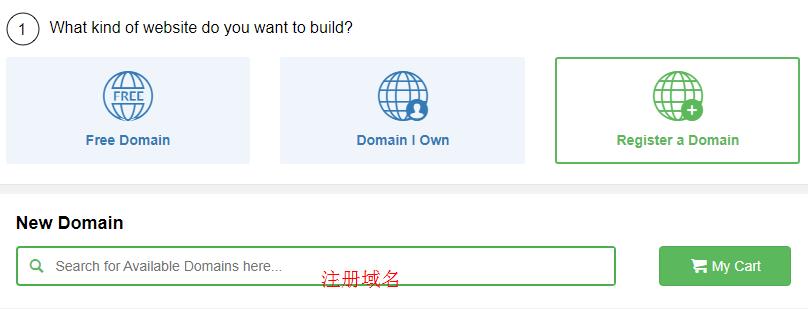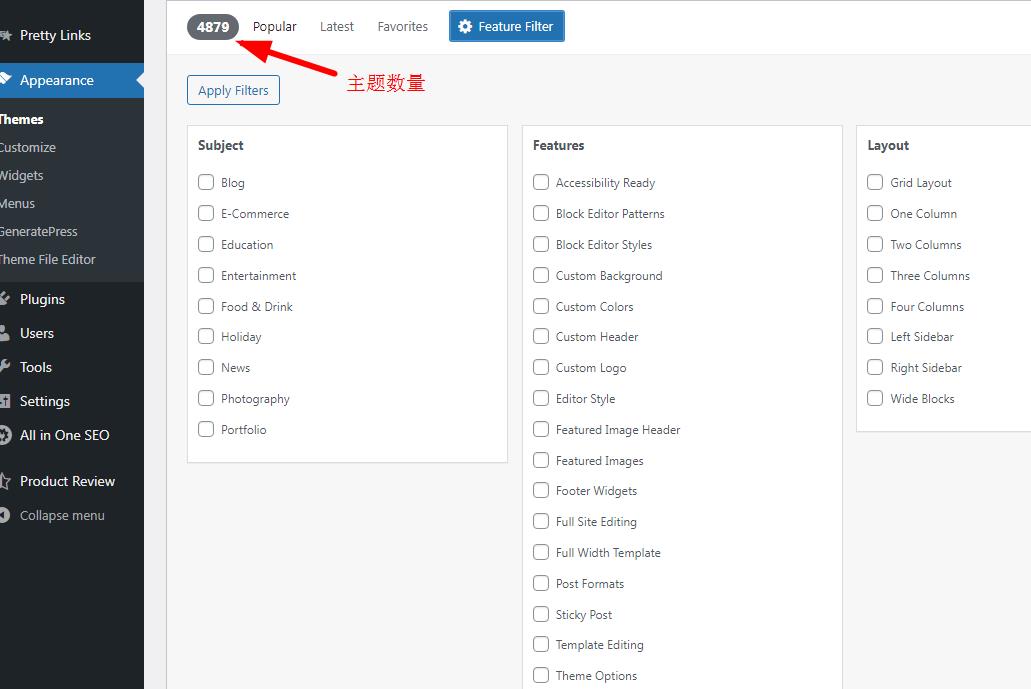有很多平台都提供Wordpress建站,但并不是所有平台都是免费,也不都是快速、简单。之所以说,这是最简单的wordpress建设工具或平台,是因为根本不需要搭建Wordpress,WP网站都是事先创建好了,你只需要选个域名,给网站命名以下就好。下面的步骤,只是我认为创建出来的,实际过程只是一带而过,也许还没感觉到步骤,你的Wordpress网站已经搞完了。
为什么使用Wealthy Affiliate 平台建设Wordpress网站
原因 1:最简单、最快速
之所以说,这是最简单的wordpress建设工具或平台,是因为根本不需要搭建Wordpress,WP网站都是事先创建好了,你只需要选个域名,给网站命名一下就好。
下面的步骤,只是我认为创建出来的,实际过程只是一带而过,也许还没感觉到步骤,你的Wordpress网站已经搞完了。你可以看看系列免费课程里面演示的30秒 WordPress 建站过程。
原因 2:优秀的WordPress 主机
WA所提供的 WordPress 主机并非平庸之辈,实则是与 Bluehost, SiteGround 等主流主机并驾齐驱的,这是网站速度的主要保证。采用下面简单方法建设万你的WP网站之后,可以用Gtmetrix.com做个测试,下面是本站测试结果。
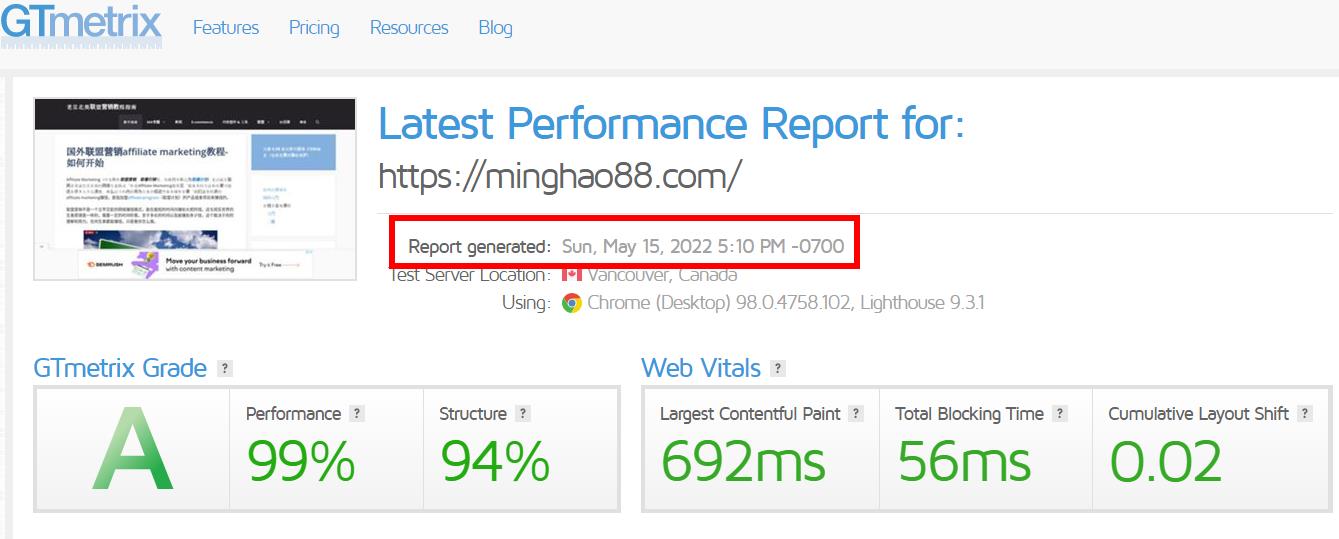
WordPress建站快速步骤
步骤 1:注册免费账户
不需要信用卡、银行卡号码、paypal等,只需要一个邮箱,注册一个免费账户即可。
步骤 2: 进入WordPress建站中心
进入你的WA账户之后,在最上方的导航栏中找到sitebuilder,点击 Websites » Sitebuilder,或直接点击旁边的 Build a Website 按钮,如下图所示:
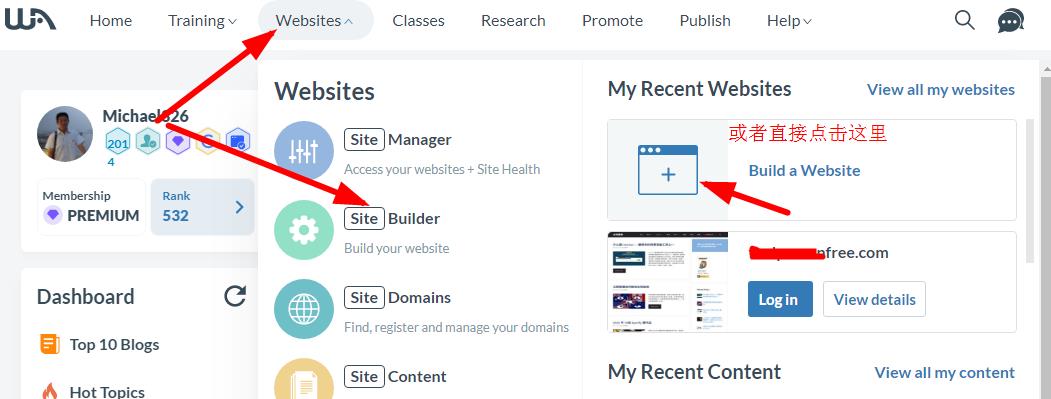
步骤 3:选择域名
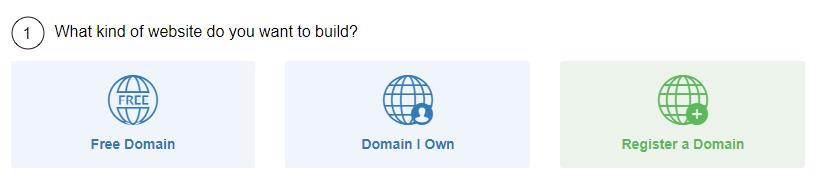
在这里有三种选择:
- Free Domain
是指***.siterubix.com域名,这是免费的,下面说明如何注册 - Domain I own
如果有自己域名的话,可以在这里使用,(可将域名转移到WA来,不转移过来也可以建站) - Register a Domain
如何在WA注册顶级域名
可以采用第一种,不用花一分钱。如果觉得不错,可以购买域名或主机,将此网站转移到该域名之下,几乎是瞬间完成,不需要什么技术,这是WA会员的特权。
(1)免费域名建站
选择Free Domain之后,在域名栏中输入myniche,然后在右侧显示绿色的Awesome, it’s available!,说明此域名可用,即网站域名为:myniche.siterubix.com
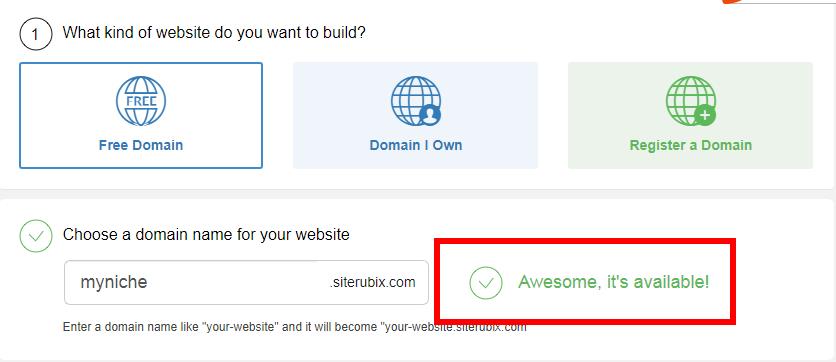
如果域名已被他人占用,则会显示红色的,如下图所示:Darn it’s taken
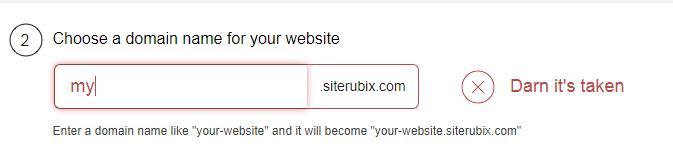
(2)自有域名建站(Domain I own)
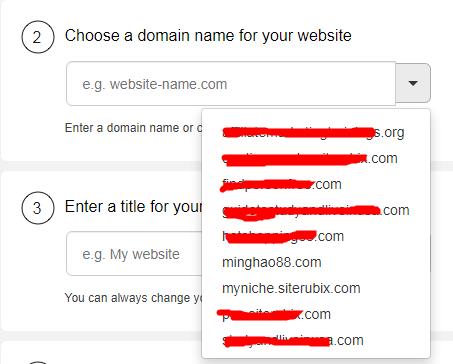
如果你有自己的域名,但是不在WA上,可以将其转移到WA来。转移过程很简单,只需要向原来的域名注册商申请一个转移密码就可以,然后将密码填写在框中,一切自动完成(大概2-6天),如下图所示:
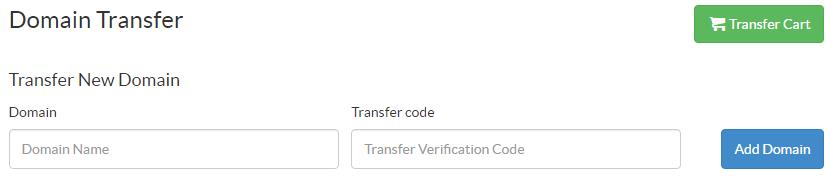
(3)注册新域名建站
WA作为业界优秀域名注册商,可以在这里很方便的注册3种顶级域名:.com, .org, .net.
以上是3种域名方式建站,建站过程都是一样,而且简单,说明如下:
步骤 4:命名网站
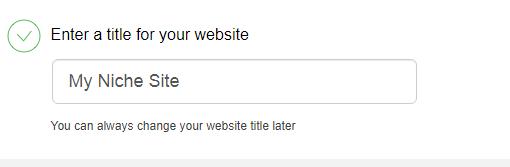
给你的网站起一个名字,比如,我的网站名称是老豆北美联盟营销教程指南。这一步无所谓,网站建成以后,可以在后台命名。在wordpress后台,点击左侧 Settings » Genera进入设置页面,如下图所示:
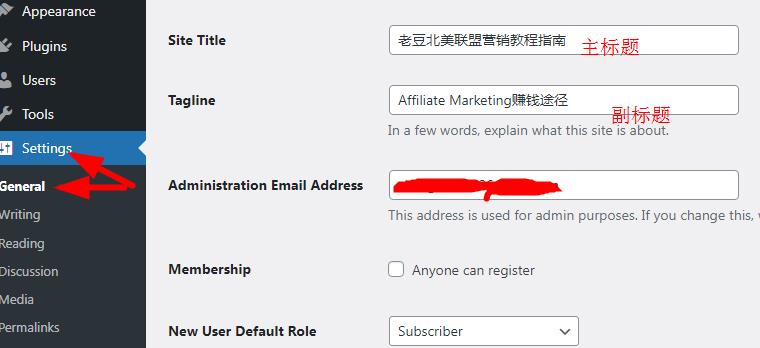
步骤 5:选择主题
作为免费会员,大概有五六个免费主题可选,作为高级会员,大概有4千多主题可选。
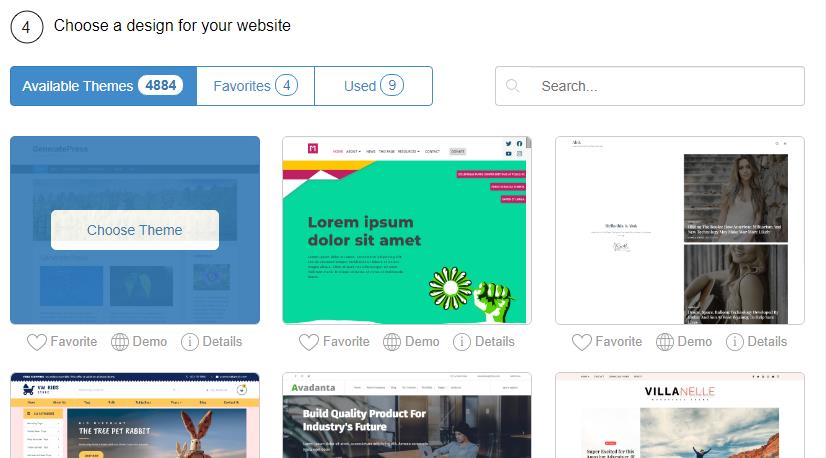
选中某个主题,点击之后自动进入下一步。
注:这一步也不要过于纠结,大致选一个就行了,以后可以随时更改(不过,如果以后网站内容很多,且已经有了谷歌排名,就不要改了,可能会丢失排名)。目前GeneratePress主题比较火爆,适用多种类型,也适合affiliate mareking网站,本站就是这个主题。
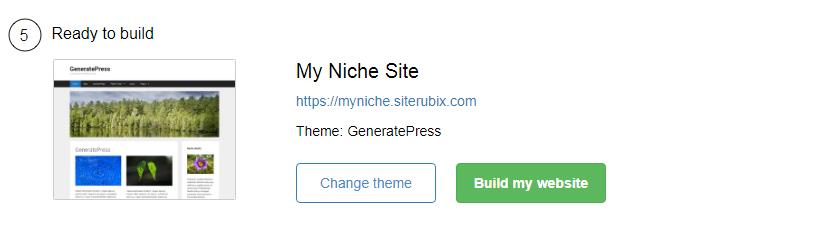
点击 Build my website 按钮,自动生成Wordpress网站。
如何登录 WordPress 管理仪表板 -Admin Dashboard
在这里,有两种登录方式:
- WA内部登录
- WP用户名和密码登录
- FTP登录:专业人员使用(上传、下传文件),不建议新手使用
我都是账户内部登录,下面分别说明:
(1)WA账户内部登录
有了自己账户之后,先使用用户名和密码登录你的WA账户,也是在最上面点击 Websites » manager。在这个页面,会list你所有的网站信息:
- Starter member:1个网站
- Premium member:10个网站
- plus member: 50个网站
备注:WA对于站长来说,是性价比最高的,其它任何地方都无法与此相比,详情等另写文章介绍。
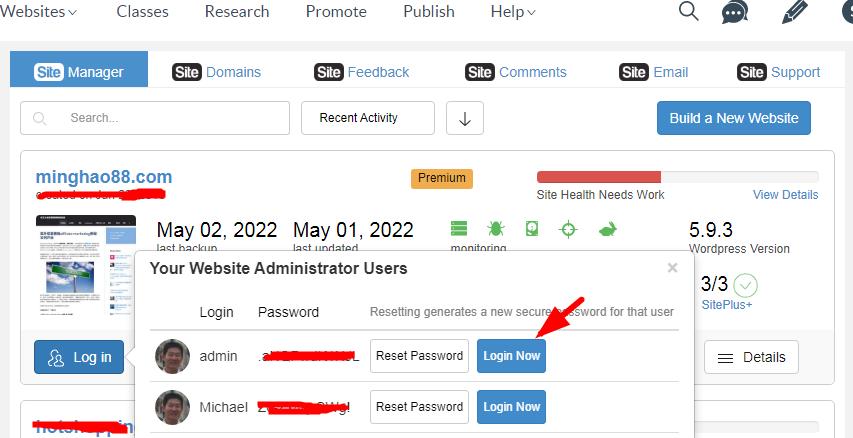
点击缩略图下面的 Log in 按钮,然后点击Log Now 按钮,无需输入密码和用户名。隔段时间,可以点击reset password一键更新密码。
(2)Wordpress用户名和密码登录
在这个页面-yourdomain.com/wp-admin,输入用户名admin,然后输入密码,就是上面截图看到的密码,如下图所示:
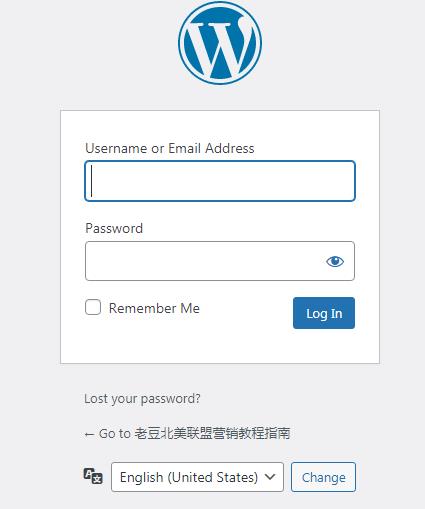
(3)FTP登录
这种登录方法,首先需要一个FTP工具,其次,要进行设置,最后登录。是来查看你所有的网站文件,上传、下传。即使你的网站要想添加一些代码,例如google adsense、google ananlytics、google search console的跟踪、确认代码,也不要使用这种方式。很简单,找WA SUPPORT,让他们帮忙就行,几分钟就能搞定,服务极好。
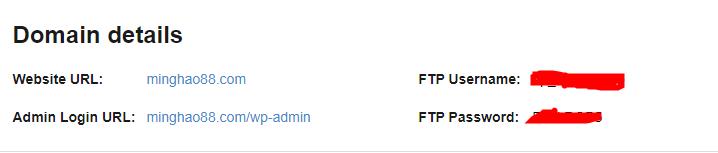
这种登录方式,是为了向网站上传/下传文件,平时不用,作为新手只要知道就行了。
如何使用 WordPress 管理区域
按照上面的方法登录之后,进入WP网站管理员后台,即Admin界面。在这里面,写作Post/page,管理插件、主题(网站外观)、优化等等,功能栏在左侧。下面简单介绍主要区域。
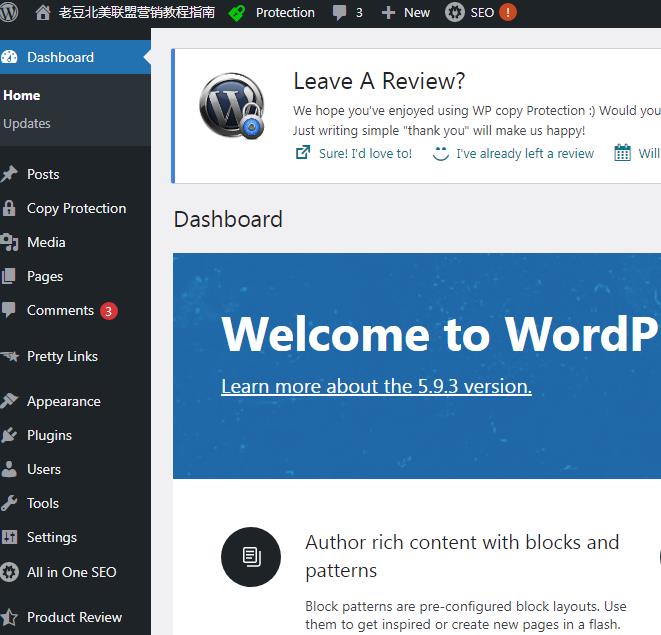
WordPress插件
安装好 WordPress 之后,Wealthy affiliate 会自动给你的网站安装几个必要的插件,如 All in One SEO 插件,图片优化插件(这个插件可是premium 版本,WA赠送的)等,其它根据自己网站需要去安装,如下图所示:
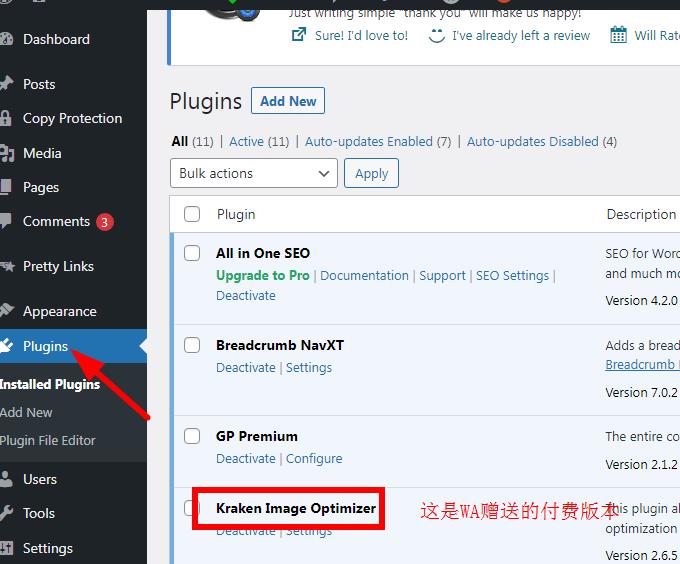
想要安装新插件的话,可以点击该页面的add new进入插件选择页面。
WordPress 主题
前面说过,如果对选择的主题不满意,可以随时更换。更换主题方法:
将鼠标放在左侧 Appearance,然后点击 Themes 按钮,如下图所示:
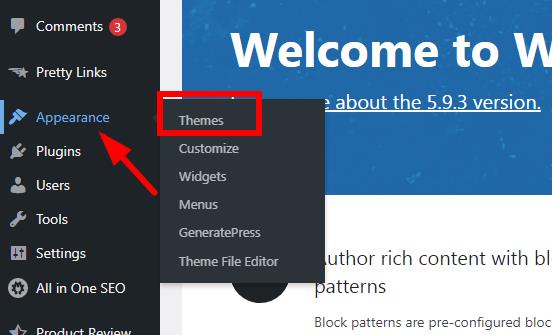
进入 wp theme 页面之后,点击该页面 add new 按钮,进入 WordPress 主题中心。在这里,可以浏览全部主题,也可以根据条件予以搜索,如下图所示:
参考文章:什么是 WordPress 主题
WordPress 文章创作
采用上面的步骤,你的网站应该是在二十秒左右即可建成。不过,这只一个没有内容的空网站(点击这里查看这个WP示例网站效果,除了那个hello world 演示post之外,没有其它内容),需要自己以page或者post的形式来创作内容 。
下面以 post 为例,演示如何创作你的第一篇 wordpress 博客文章。
相关文章:page 与 post 区别和联系
将鼠标悬停在左侧post按钮,点击 add new,如下图所示:
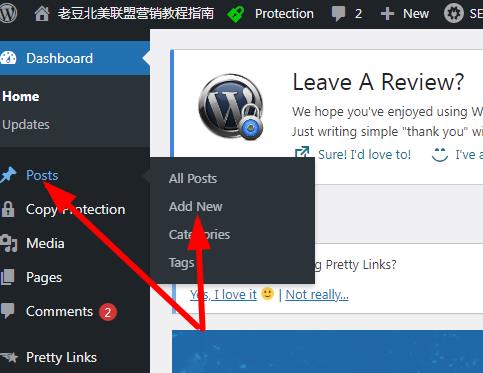
如果你的网速有点慢,将鼠标放在 post 时,可能不会立即显示右侧一排小菜单,那就之间点击post按钮,进入 post 页面,然后再点击 add new 按钮,如下图所示:
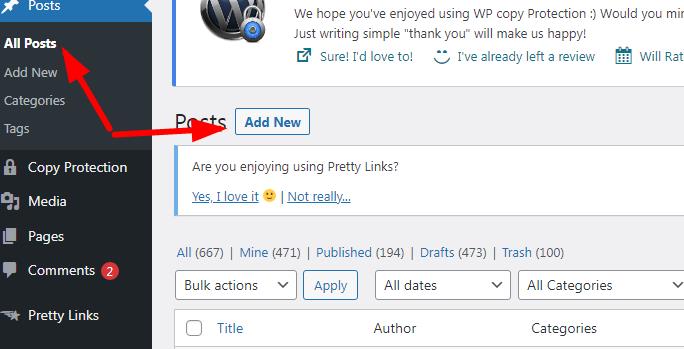
1. 文章标题
直接在title框中输入标题,该标题字号默认为H1,如下图所示:
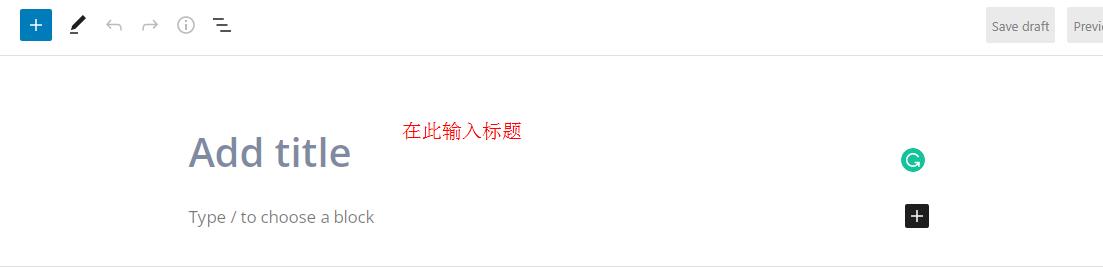
在此需要了解的是,该post url会自动默认为文章标题,你也可以将url手动更改。 更改方法是在右侧的permalink输入相关的url,如下图所示:
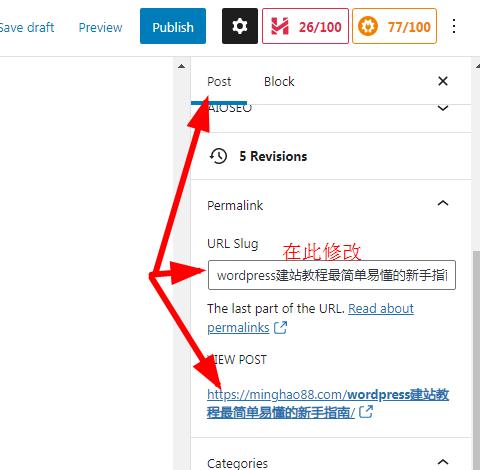
2.文章子标题
在文中使用适当的标题(子标题),会有助读者阅读,也会使你的文章有条理。既然文章大标题默认为H1,那么文内的子标题则是从H2开始,直至H6,添加子标题方法如下:
输入标题文字之后,点击显示在这个block之上的工具栏最左侧,选中heading,将本段文字转为标题,如下图所示:
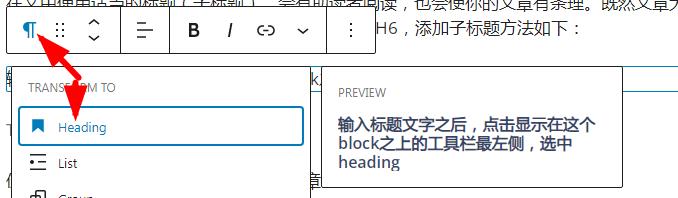
变为标题之后,一般直接默认H2标题,要想改变字号,则点击H2,选择其他字号,如下图所示:
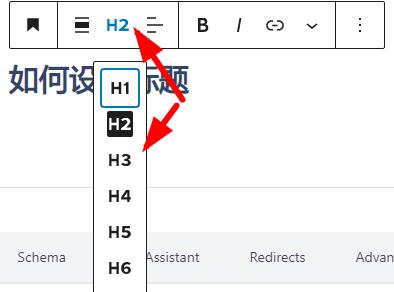
不要滥加标题,标题过多,反而不利于SEO,有时候,字体加黑加粗也是很好的SEO。
3.添加图片
要在文章合适的位置插入图片,不仅可以图文并茂,是文章更readability,而且也有利于SEO。天机图片有好几种方式,最简单的方法:点击左边的加号。如下图所示:

点击加好之后,在下面点击image,选中图片添加方式:
- upload:如果图片在你的电脑上,则选中upload上传至你网站
- media library:如果已经上传到网站了,那就从网站图库中选择就行了。
- insert from url:也可以直接输入该图片的url。如果不是你网站的图片,尽量不要这么做,因为如果原图片不存在了,那么在你的post显示一个空图片,这样很不好。

文章 SEO
按照上面的方法,文章创作完成,但是现在还不要发布,还有几个基本的SEO工作要做。这个工作是利用你wordpress网站的SEO插件来完成的。(不过,免费版本没有这个功能)
SEO的目的,简单地说,算是两条吧:一是让搜索引擎收录,二是在搜索结果中获得好的排名,以便得到优质点击流量。
下面以ALL in One SEO这个插件为例(因为老豆这个网站是使用的这个插件,便于演示,另外一个,与之旗鼓相当的SEO插件是,Yoast SEO。这两者虽然,界面有所差别,但是原理都一样)。
以此文和为例,下面简单说明一下,将文章拉到底部,会看到SEO插件的各种选项,先看general这一部分:

在这一部分,有几个方面,这都是页面上的不可见因素,是给搜索引擎的。当你使用某个关键词在谷歌搜索的结果页面所看到的,
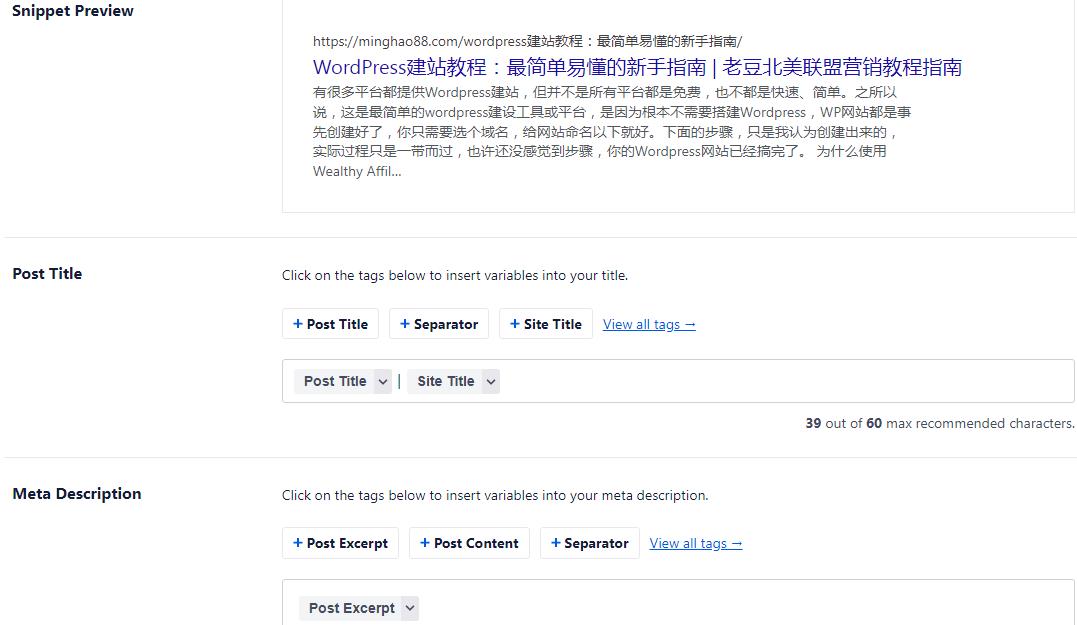
- Snippet Preview:
- Post Title
- Meta Description
- Focus Keyphrase
- Additional Keyphrases
前三项必须要填,后两项最好填写。如果你不知道如何填写,那就采用该插件的自动填写功能就行了,啥也不用改。
这个SEO插件会对你的网站进行打分,如果分数是绿色的(满分100),那说明该文章SEO效果不错,其它颜色的话,则需要改进,并给出原因。
还插件评分针对英文非常准确,就是说,对英文文章质量高低,识别较为准确,针对中文也很有参考价值(不管啥语言,你都要用这个插件,因为还有各种SEO技术)。比如,参见以下截图:
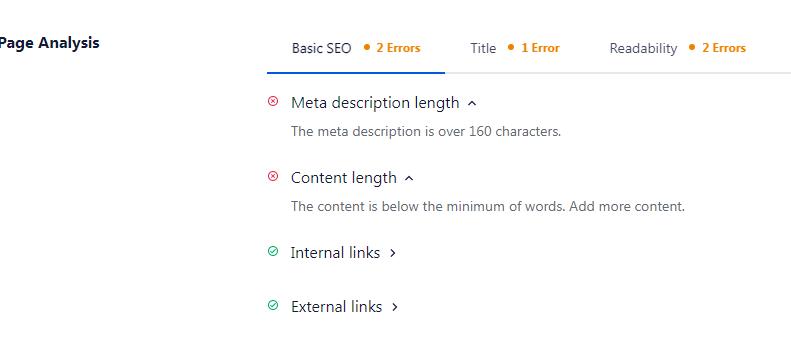
该插件将你未做到的SEO关键点标记出来。根据本人中英文网站使用该插件经验,中文区别如下(英文不必考虑,按照它所标记的改正就行。你们要是初期写不了英文文章,可以找几篇英文文章复制在这里,看看评分情况):
- 该插件对中文标题识别不好,得分低,未必以为标题质量不好,需要根据你的经验和调研来确认
- 截图上面的meta描述长度和内容长度,识别不好
- 在readability里面的Transition words这个对汉语识别不好
虽然对汉语识别不太好,但是该插件是很有用处的,属于必装插件之一,他还负责向搜索引擎提交等。
另外,根据该插件的评分标准,你至少知道了:一篇文章至少要有内链、外链、和图片,如果没有这几样的话,该文章就没有最基本的SEO优化。
虽然SEO极为复杂,没法都详细说明,但至少还有一个非常重要又操作非常贱的SEO技术,是必须要知道的:Canonical URL。
这个术语我就不解释了,只说操作方法。
还是在文章的最下方,选择该插件的advance部分(该插件同样可以显示在右边操作栏中),将你的网址复制在这里,如下图所示:
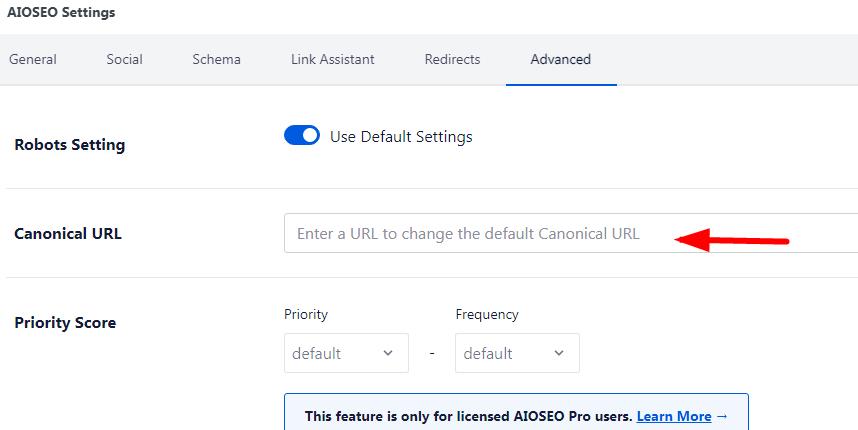
最后,顺便说说
什么是 WordPress 工具栏
WordPress 工具栏,以前称为管理栏,是屏幕顶部的一个小栏(如下图所示)。如果你已登录 WordPress管理仪表板的话,再访问你的网站,就会出现上面这个管理栏,方便你进行编辑等,这个工具栏只有你能看到,网站访客是看不到的。
您网站的常规访问者不会看到工具栏。但是如果你登录了 WordPress,你会在你网站的每个页面上看到一个像这样的浮动栏:
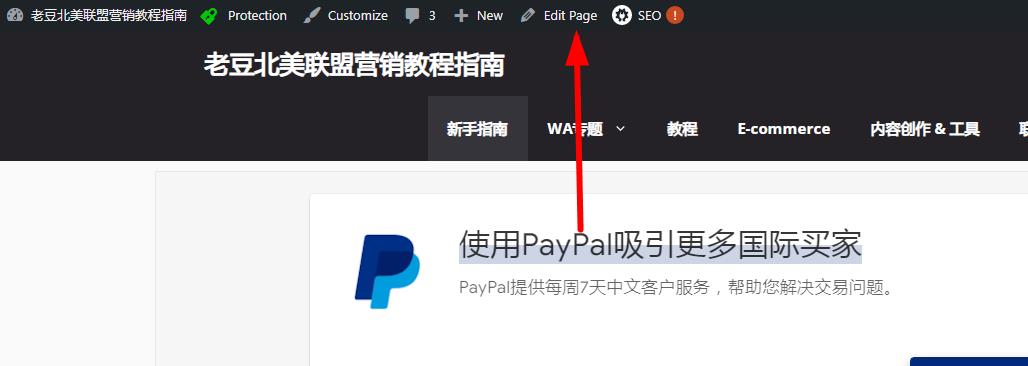
这样你的wordpress完全建设好了,内容要遵循着一个大致的方向,也就是所谓的利基,然后添加你自己的产品,或者是加入affiliate network之后,申请里面的会员产品,即affiliate products或者 affiliate program,这样你的网站就逐步走向盈利的道路。